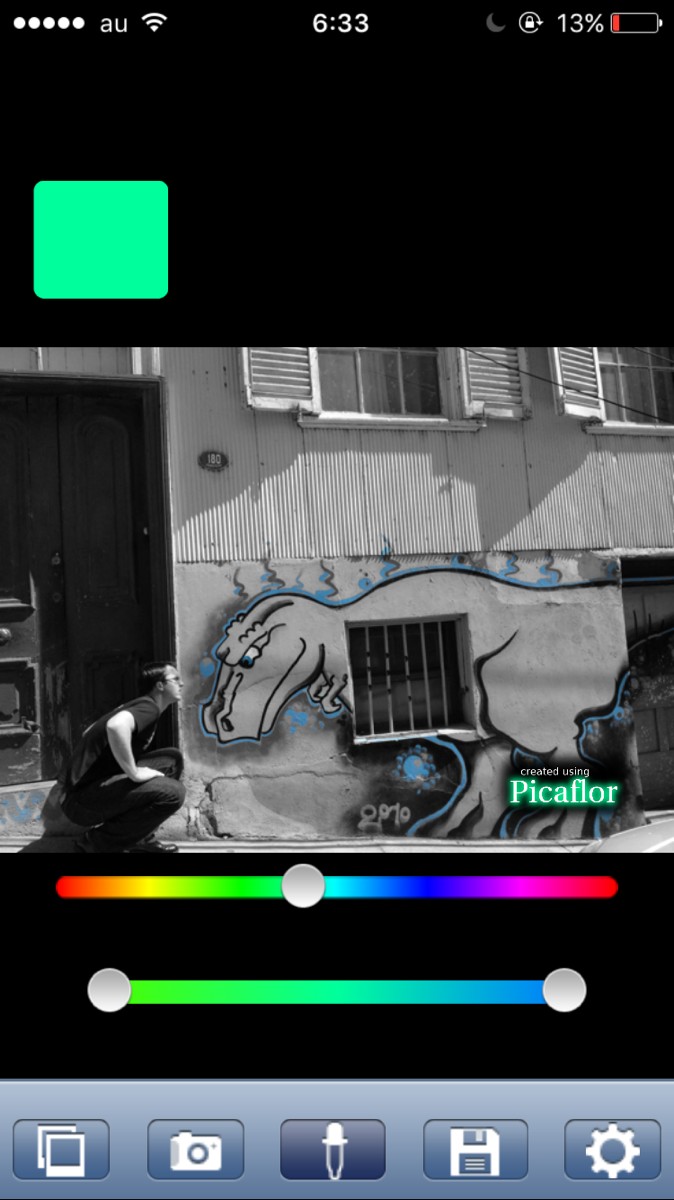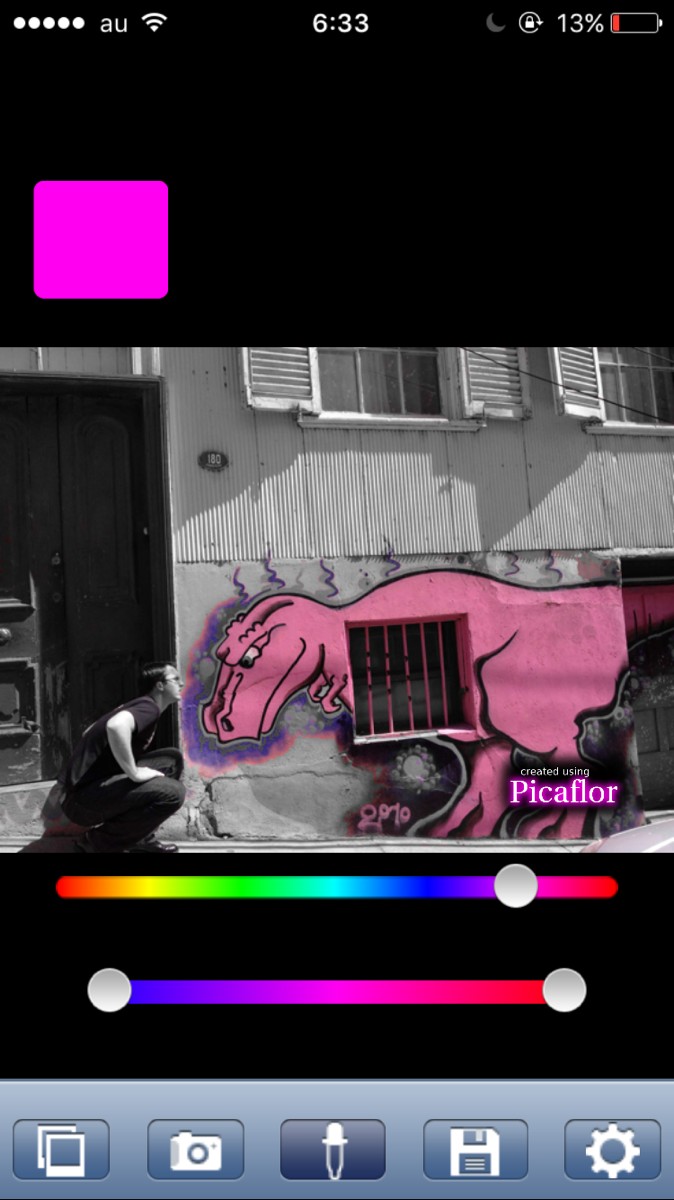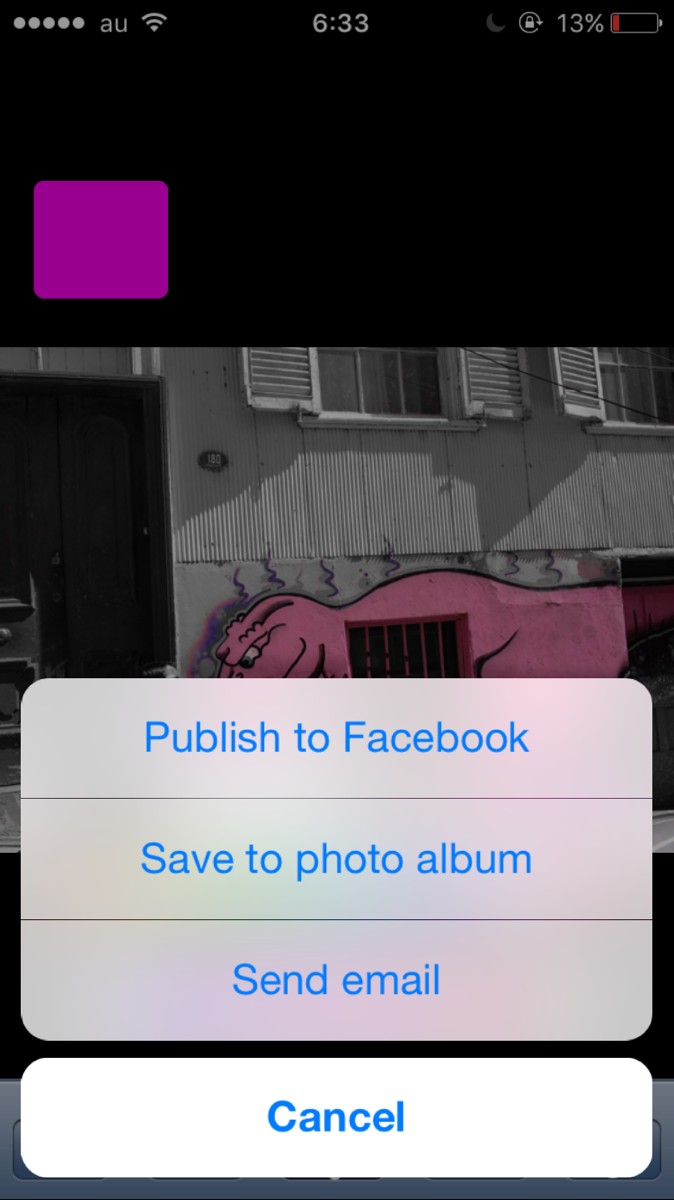「Picaflor」仕上がりはまるで芸術作品!一色だけを強調した格好いい写真を作れる加工アプリ!
-
この記事をシェア
-
- 「Picaflor」強調カラーは2段階の細かい色の調整が可能!
- 「Picaflor」のおすすめポイント
- 「Picaflor」を実際に使ってみた!
- 「Picaflor」はこんな人におすすめ!
- 「Picaflor」のまとめ
目次
「Picaflor」は、モノクロ写真の中の一つの色だけを残して加工する無料写真編集アプリです。スマホのカメラロールの中にある普通の写真が、このアプリにかかればあっという間に雰囲気のある写真に様変わり!海外のポスターのようなアーティスティックなテイストが好きな人にもおすすです。とても無料とは思えないハイクオリティーな仕上がりを試したい人は、これからご紹介するこのアプリの機能や使い方をぜひ参考にしてみてくださいね!
「Picaflor」強調カラーは2段階の細かい色の調整が可能!
画像:著者撮影
「Picaflor」は、普段の何気ない日常を撮影した一枚を、簡単に芸術的な作品に様変わりしてくれる夢のようなアプリです。アプリの機能は、写真を用意して色を選ぶだけで、複雑な設定は必要ありません。こんな簡単操作で、ハイセンスな格好いい写真ができるなんて驚きですよね。機能自体はシンプルですが、どの色を選ぶか次第で、写真の印象もガラッと異なります。ぜひ、あなただけのこだわりの一枚を作って楽しんでみてくださいね。
「Picaflor」のおすすめポイント
画像:著者撮影
「Picaflor」では、鮮やかな色の美しさだけでなく、モノクロ世界の美しさも感じられる独特の世界観が魅力です。このアプリで仕上げた写真は、さながら芸術品のようなクオリティになること間違いなしです。2段階で繊細な色の違いを調節できるところも、まさに画家がパレットの上で色を混ぜて作り上げるかのようなアーティスティックな作業ですよね。絵のセンスに自信がないという人でも、直感的に色を選ぶだけで大丈夫です。色の選択に、不正解はありません。自由に選ぶだけで、あとはアプリが自動的にハイセンスな写真に仕上げてくれます。最後に、完成した写真はSNSで共有して、友人や家族と共有して楽しみましょう。アプリ上から簡単に投稿する機能があります。クールでハイクオリティな写真の数々に、きっとSNS上でも注目の的になれるはずです。
「Picaflor」を実際に使ってみた!
画像:著者撮影
「Picaflor」を実際に使ってみましょう。アプリを起動すると早速、写真編集画面が表示されます。用意されている主な機能は、画面下に表示されている5つのメニューだけです。とてもシンプルで使いやすいですよね。まずは、加工する写真を用意しましょう。写真を用意する方法は、メニューの中の「アルバム」アイコンをタップしてカメラロールから選ぶか、「カメラ」アイコンをタップして写真を撮影するかの2パターンがあります。写真が用意できたら、次は編集してみましょう。編集といっても、必要な操作は色を選ぶだけです。色の調整バーは2本あり、まずは上のバーを横にスライドさせて大まかな色を選択します。次に下のバーの方でさっき選んだ色からさらに微妙な色合いを選ぶことができます。色を選んだら、完成した写真はカメラロールに保存するか、SNS投稿、メール送信することができます。
「Picaflor」はこんな人におすすめ!
画像:著者撮影
「Picaflor」は次のような人におすすめです。
・写真をセンス良くこだわりたい人
・SNSで映える写真を作りたい人
・難しい操作のアプリが苦手な人
このアプリは、写真を用意して色を選択するだけでかっこよく仕上げることができます。機能がシンプルな分、様々な工夫ができるので、写真にとことんこだわりたい人でも手軽に仕上げたい人でも満足できるアプリです。
「Picaflor」のまとめ
写真の中の様々な色を自分の思うままに操れるなんて夢のようですよね。鮮やかな食べ物の色や、アクセサリーの輝きなど、自分が感じた色の美しさをより鮮やかに表現できるこのアプリ、ぜひ一度お試しください!